如何檢查誰連接到了您的 Android 熱點
要點
保持對連接到行動熱點的設備的了解是防止未經授權使用有限且寶貴的蜂窩數據的一個重要方面,這種情況可能會在您不知情的情況下發生。
若要存取 Android 裝置上連結至行動 Wi-Fi 網路的裝置的目前計數,請導覽至設定選單中的「行動熱點」區域。
當發現無法辨識的無線裝置連接到您的 Wi-Fi 網路時,為了保護您的隱私,建議修改您的熱點密碼。這樣,設備將在認證失敗後立即中斷與網路的連線。這種主動措施可確保只有受信任的小工具才能存取您的網路連接,同時阻止未經授權的裝置。
如果有無法識別的裝置連接到您的無線行動數據,它可能會在沒有任何事先警告的情況下耗盡您所有寶貴的蜂窩數據。然而,偶然的是,許多當代基於 Android 的智慧型手機為用戶提供了監控透過其個人熱點建立的連接的能力,同時也允許過濾掉未識別的裝置。接下來,將提供逐步指南,以準確演示如何完成此任務。
如何查看誰在秘密使用您的行動熱點
若要確定已使用 Android 裝置與便攜式 Wi-Fi 網路建立連線的裝置數量,請遵循以下步驟:
請存取裝置上的“設定”應用程序,然後進入標有“連接”的子選單,然後選擇“行動熱點和網路共用”。
若要存取行動熱點設定(如果之前已啟動),請長按或點擊相關選項。
在標示為「已連線裝置」的部分中,您將發現目前連結到 Wi-Fi 網路的小工具清單。
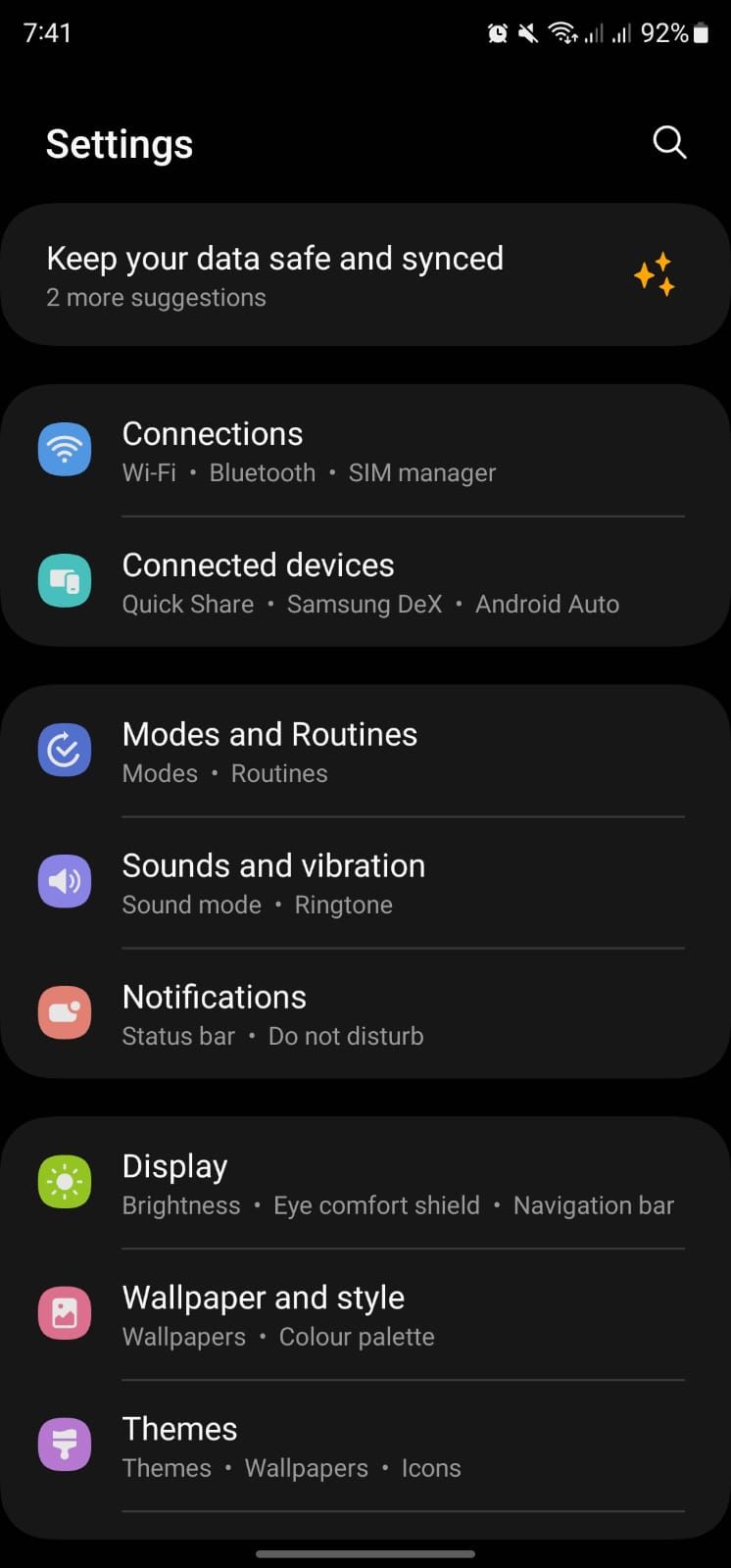
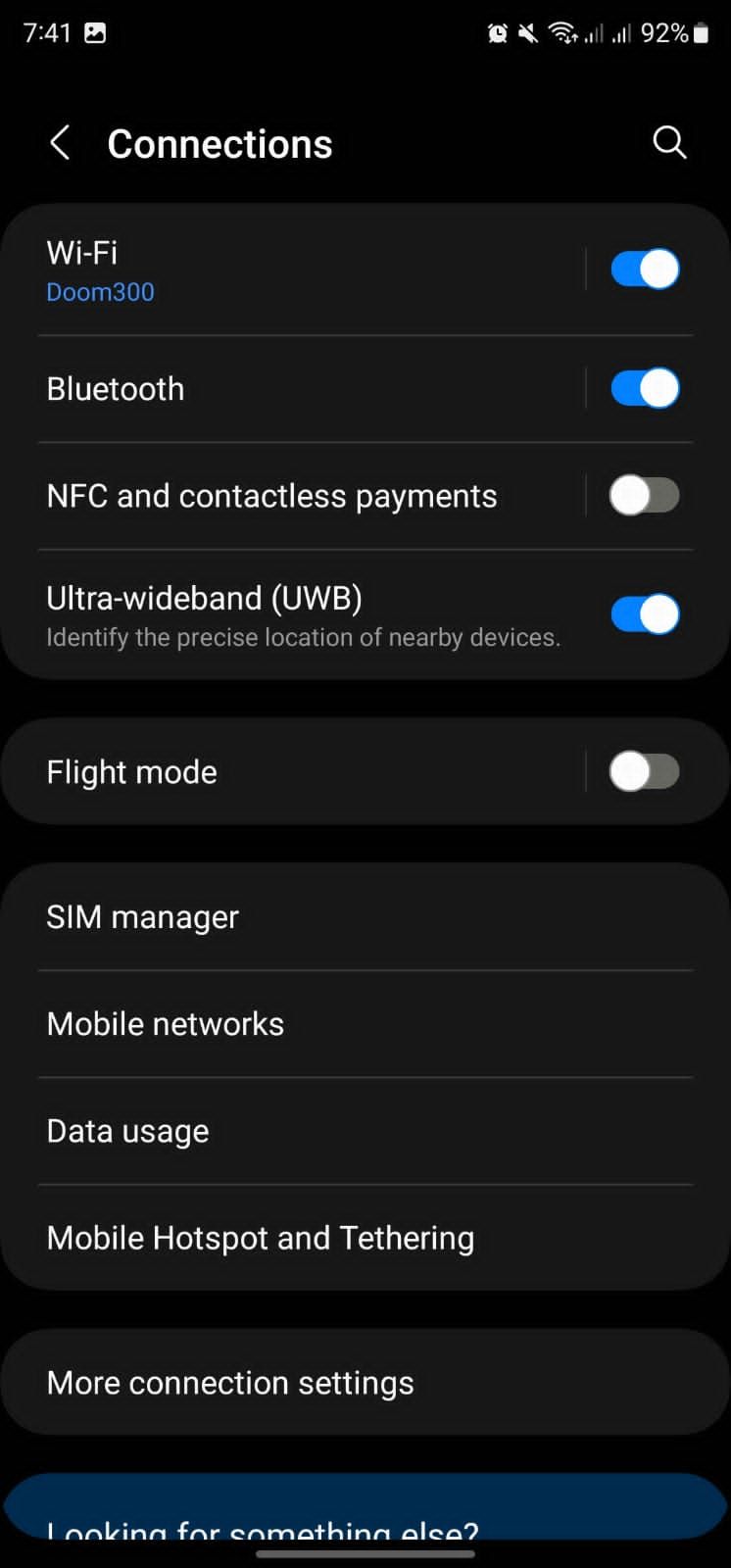
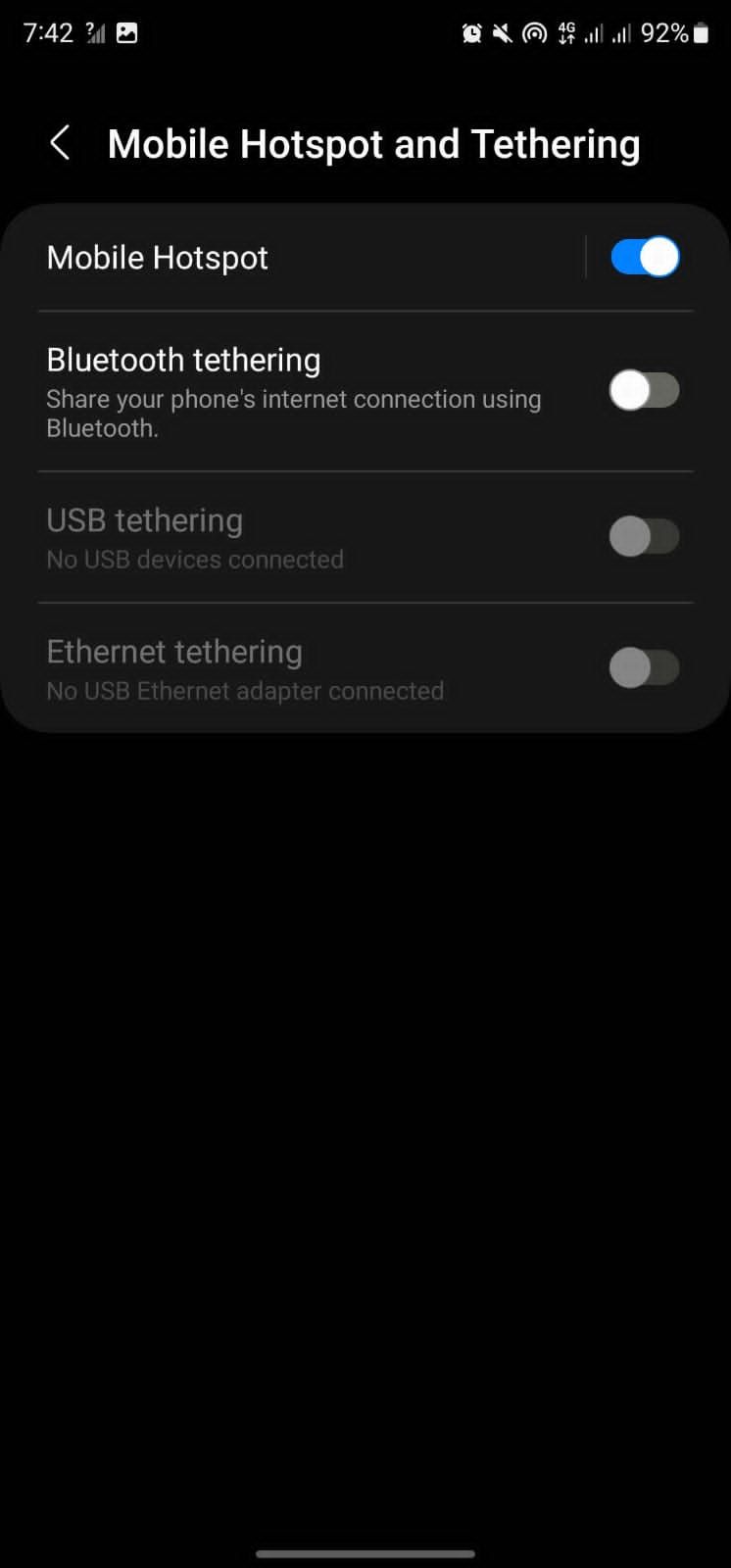
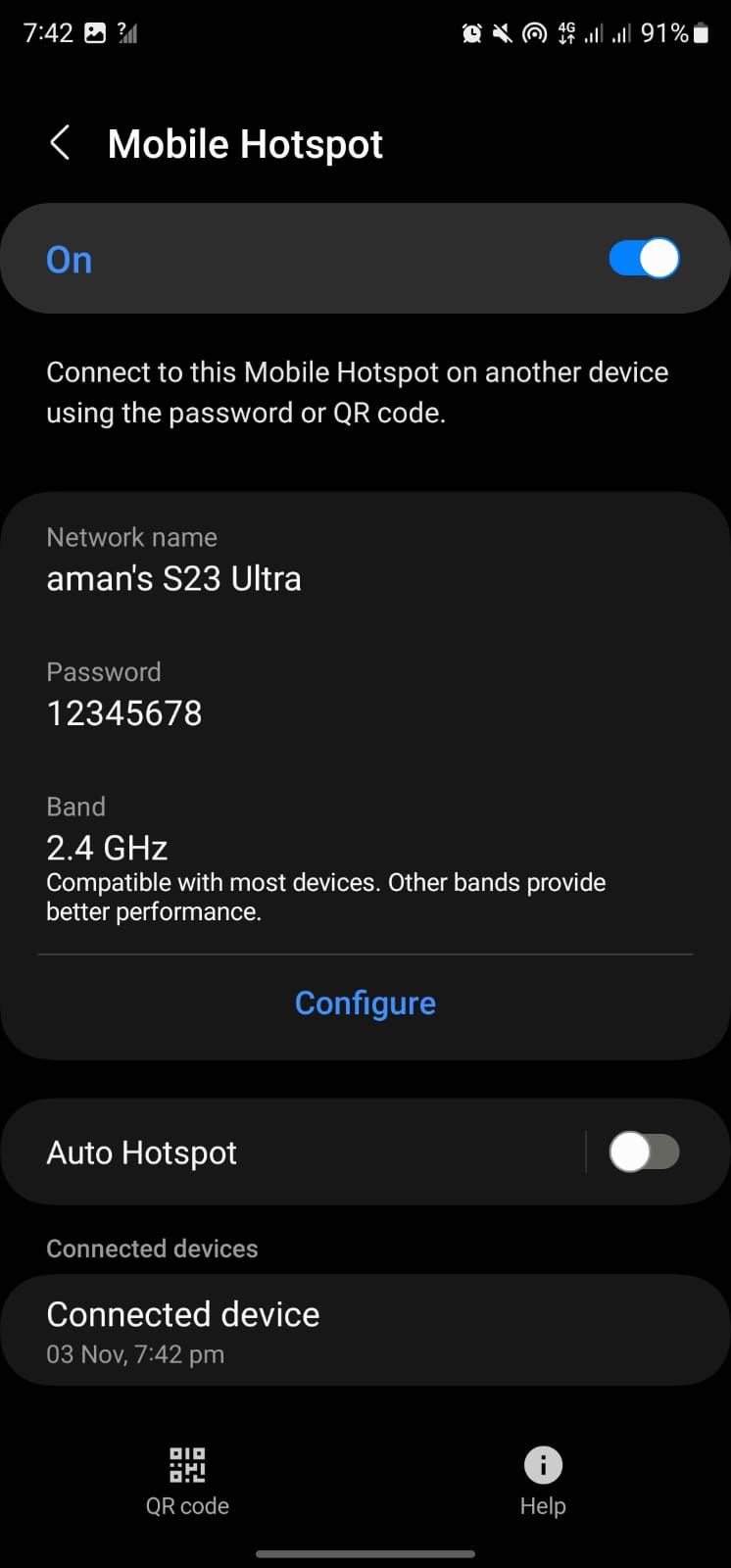 關閉
關閉
為了驗證連接到三星手機上的行動熱點的裝置數量,可以遵循前面概述的程序指南。值得注意的是,介面的外觀可能會有所不同,具體取決於所用設備的特定品牌和型號,以及與之相關的任何獨特功能或設計元素。因此,當使用來自不同製造商且具有自己獨特的使用者介面的裝置時,使用者應該做好佈局和功能上潛在差異的準備。
若要存取裝置上的行動熱點配置,請點選「快速設定」選單中的「行動熱點」選項並保持長時間按下;這將相應地指導您。
某些基於 Android 的行動電信裝置可能會表現出所顯示的外圍網路連線的識別碼與指派給此類連線的預先分配的命名法之間的差異。因此,為了隔離共用網路存取會話中未識別的關聯者,有必要暫時掛起連接這些裝置的集體資料交換連結。
如果您的個人 Wi-Fi 網路上偵測到未經授權的設備,建議您更新熱點密碼以確保安全。透過這樣做,所有先前連接的裝置都將斷開連接,直到使用更新的憑證進行身份驗證。隨後,使用者可以透過輸入新建立的密碼來重新連接其授權設備。
為了在利用行動裝置的熱點功能在公共場所瀏覽時保護隱私,應謹慎採取措施,防止未經授權的存取和潛在的機密洩露,以確保熱點連接的安全。
阻止未知設備耗盡您的蜂窩數據
警惕對您的個人 Wi-Fi 網路的未經授權的連接至關重要,因為這可能會導致您的行動數據分配的過度使用,並對所有合法設備的無線連接性能產生負面影響。為了緩解此問題,建議監控與熱點關聯的設備數量,並定期更改安全憑證以斷開任何無法識別的小工具。